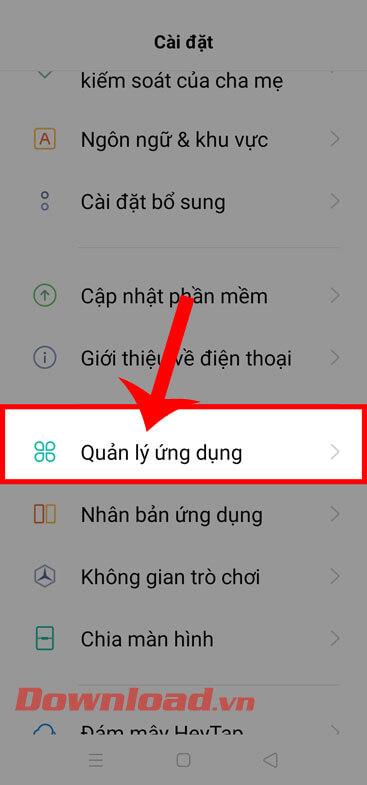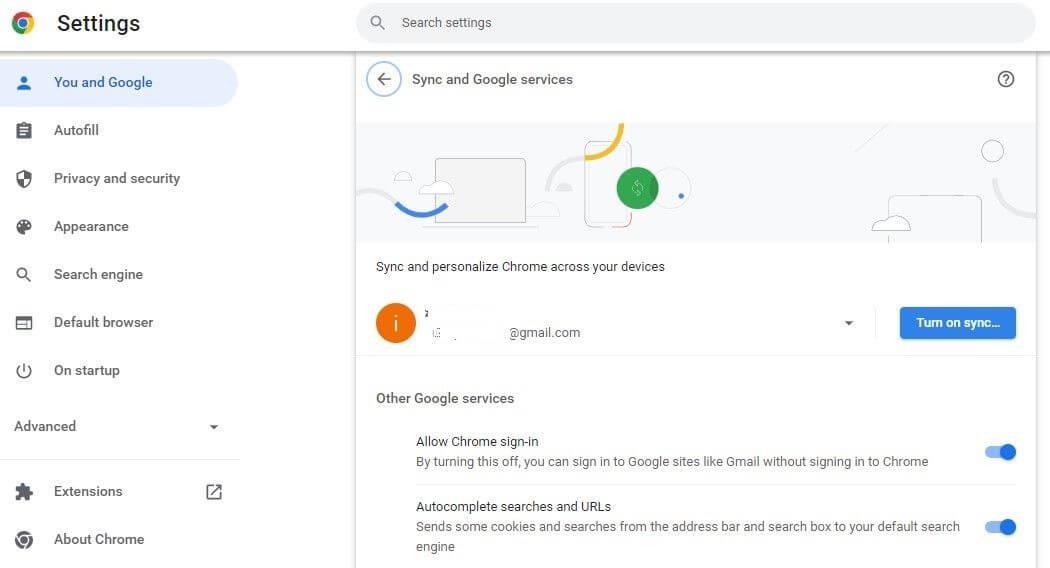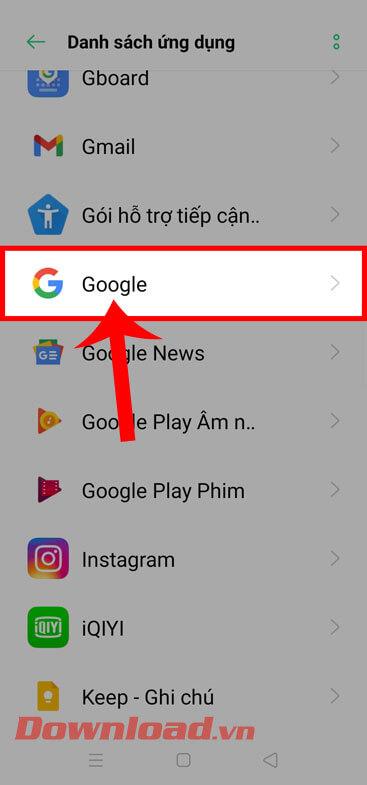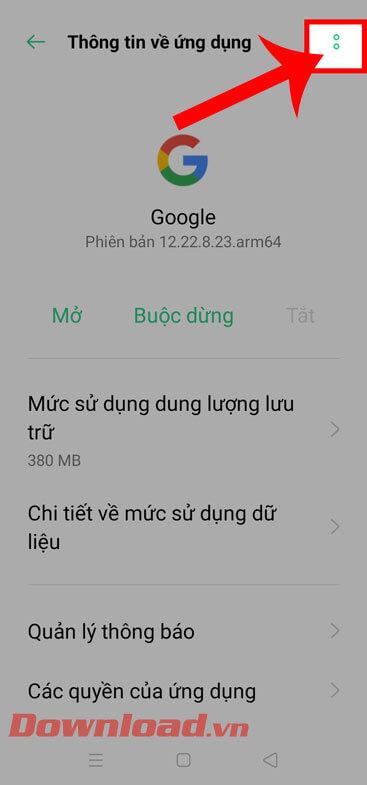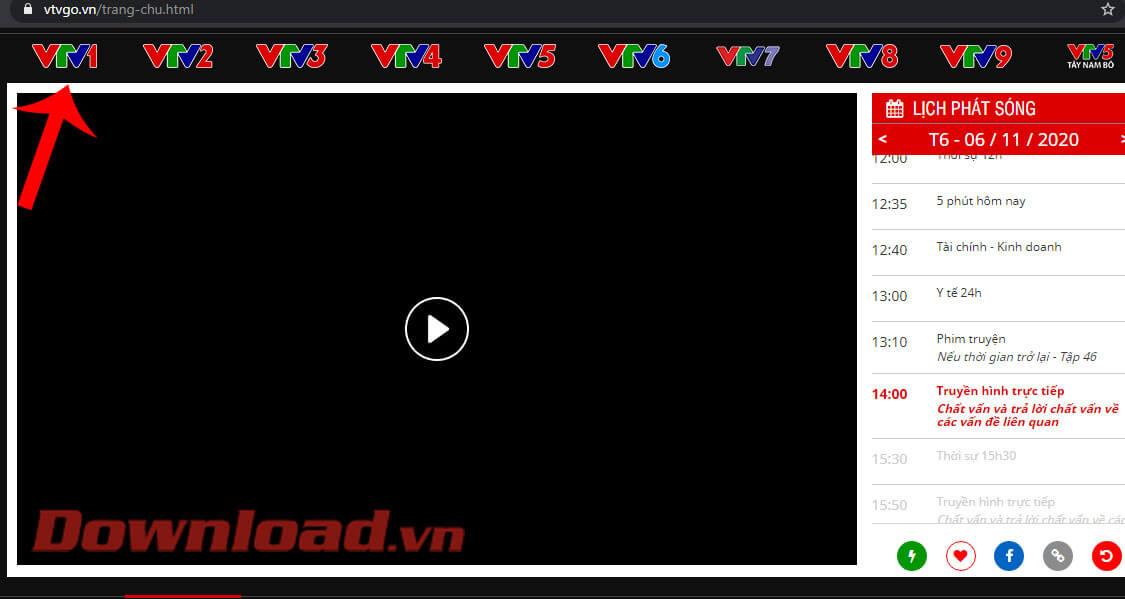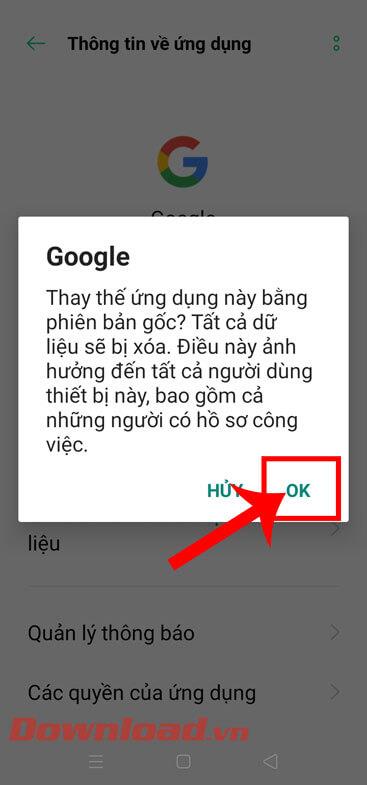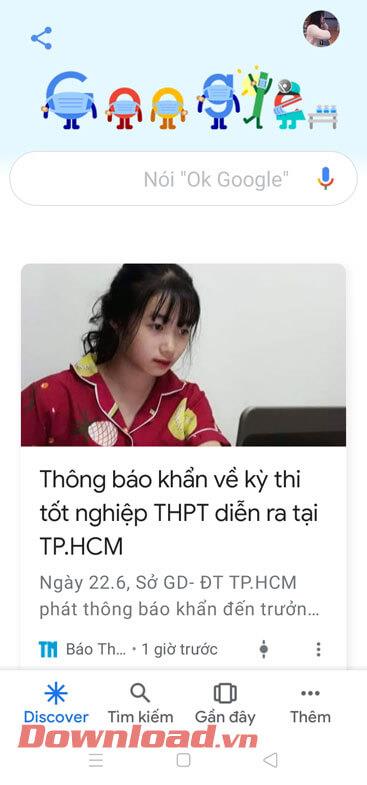La mattina del 22 giugno 2021 molti utenti del browser Google su Android non sono riusciti ad accedere all'applicazione. Quando apriamo questa applicazione verremo immediatamente disconnessi e sullo schermo del telefono apparirà una finestra di notifica che Google utilizza costantemente e non sappiamo come correggere questo errore.
Al momento non sai ancora cosa fa sì che Google riscontri questo errore e come aprire e utilizzare Google normalmente? Pertanto, di seguito saranno riportate le cause e i modi per correggere l'errore di non riuscire ad aprire Google su Android , seguire l'articolo.

L'app Google si arresta in modo anomalo e non può essere aperta su Android
Motivi per cui non è possibile aprire Google
Il motivo per cui questa applicazione non può essere aperta e utilizzata normalmente potrebbe essere perché durante il processo di aggiornamento, una nuova versione di Google ha riscontrato un problema e ha causato un conflitto con il sistema.
Attualmente Google non ha ancora fatto alcun annuncio ufficiale in merito a questo problema né ha fornito una soluzione. Pertanto, di seguito forniremo un modo per risolvere questo problema.
Istruzioni per correggere l'errore di arresto di Google su Android
Passaggio 1: innanzitutto apriremo l'applicazione Google sul nostro telefono.
Passaggio 2: nella sezione Impostazioni del telefono , scorrere verso il basso sullo schermo, quindi fare clic su Gestione applicazioni.
Passaggio 3: Successivamente, fare clic su Elenco applicazioni.
Passaggio 4: qui, scorri lo schermo verso il basso, cerca e tocca l'app Google.
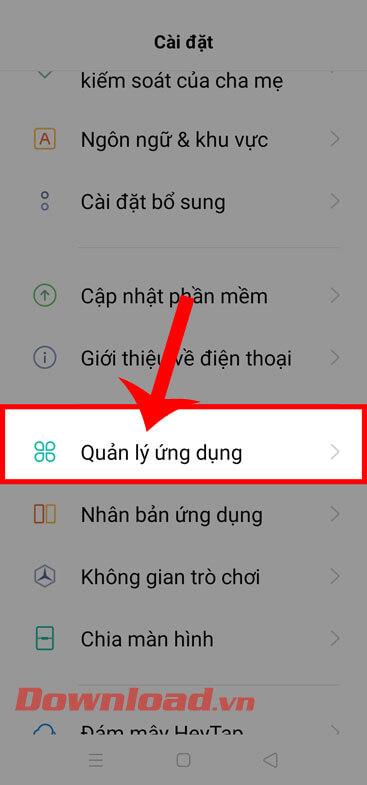
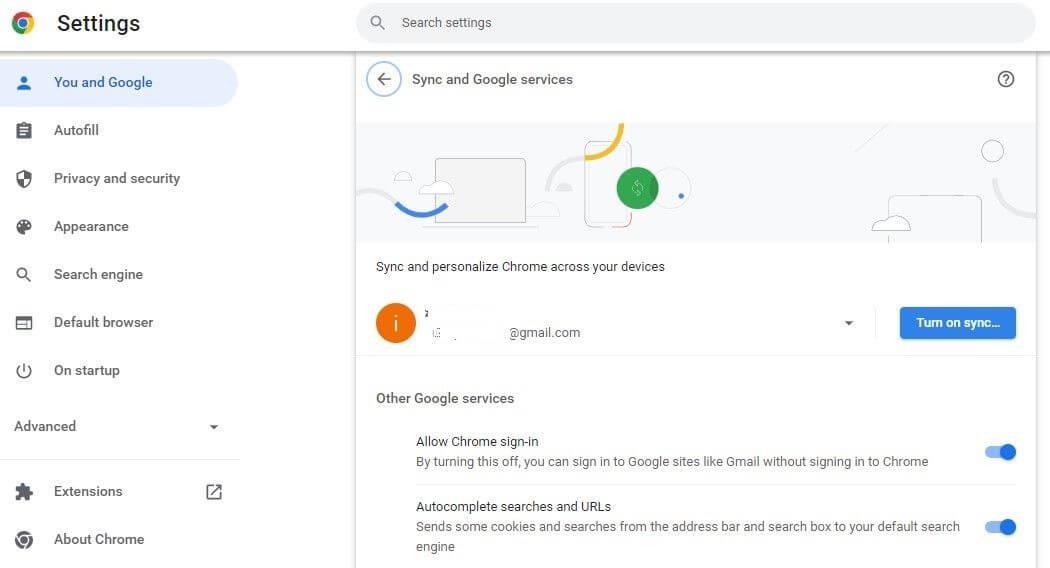
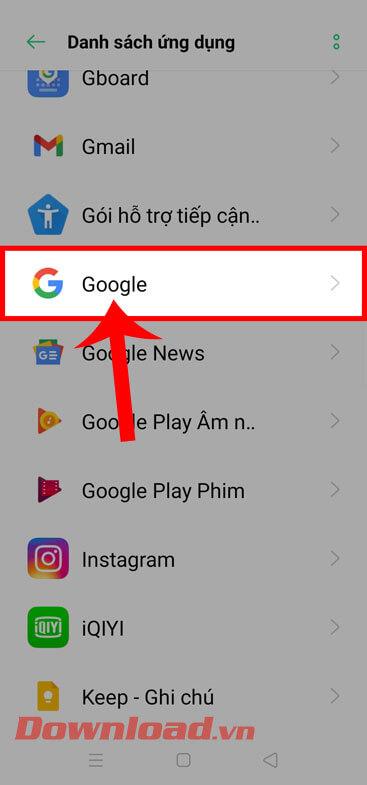
Passaggio 5: nella sezione Informazioni sull'app , tocca l'icona dei due punti nell'angolo in alto a destra dello schermo.
Passaggio 6: quindi tocca Disinstalla aggiornamenti.
Passaggio 7: quando sullo schermo viene visualizzata una finestra di notifica di Google , fare clic sul pulsante OK.
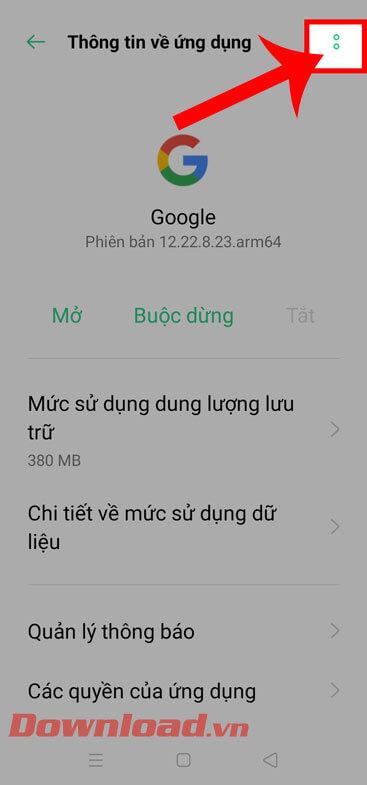
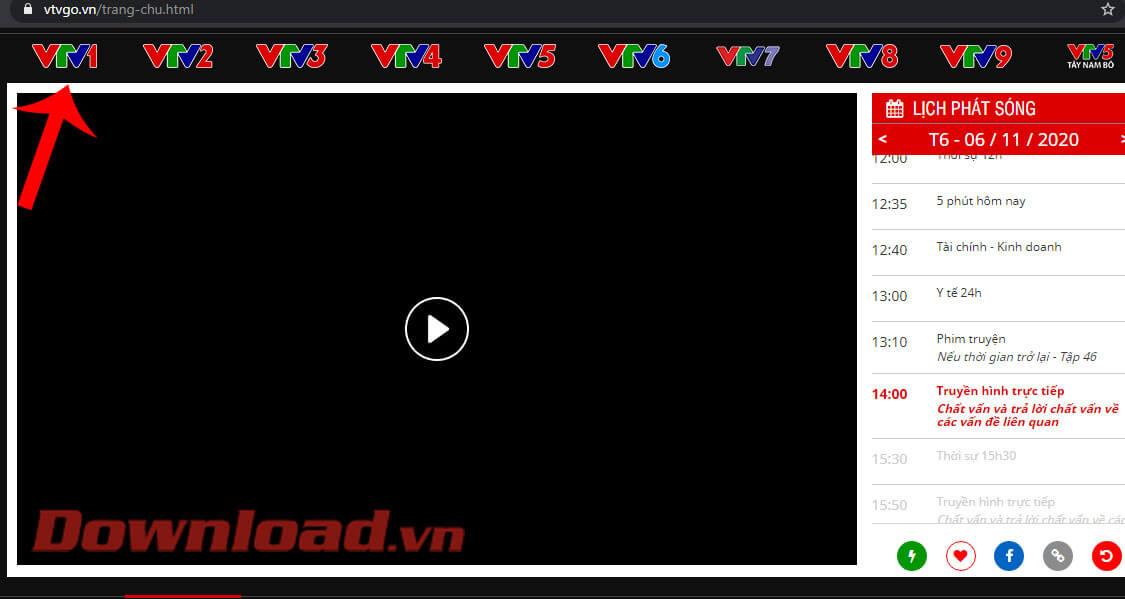
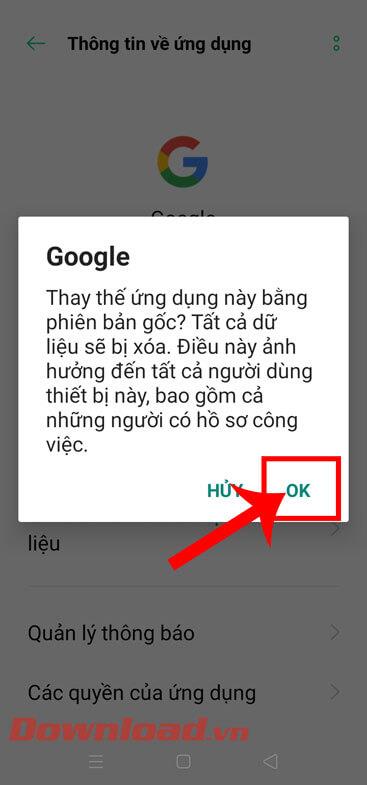
Passaggio 8: infine, torna alla schermata principale del telefono, apri l'app Google e ricomincia a utilizzarla come al solito.
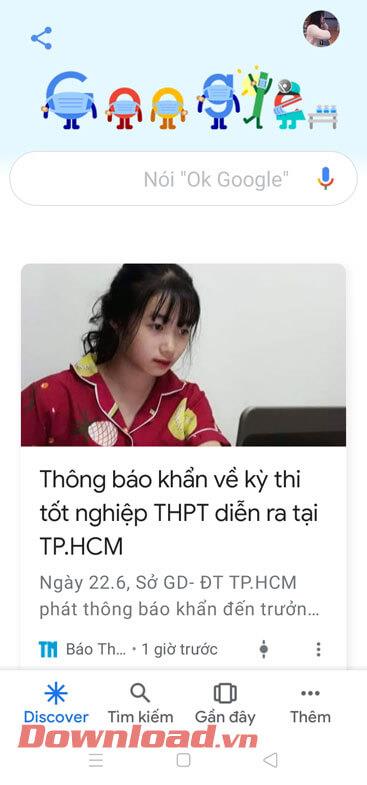
Ti auguro successo!